效果图:

原图

1. 新建渐变映射,选择渐变色为黑白,渐变映像由白到黑,勾选反相
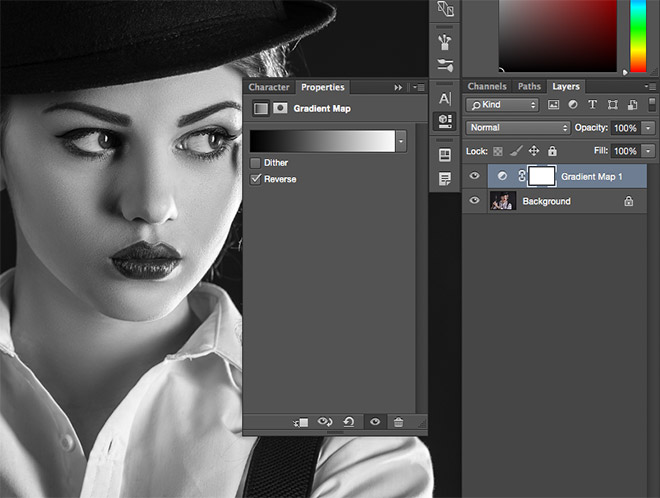
2. 用黑硬笔刷在渐变映射的蒙版上进行擦拭,把鲜红的嘴唇擦拭出来

3. 新建一个图层,编辑>填充,选择50%的灰,然后将混合模式改为叠加,使用加深和减淡工具,软画笔,然后降低曝光度大约到20%。开始加深阴影。
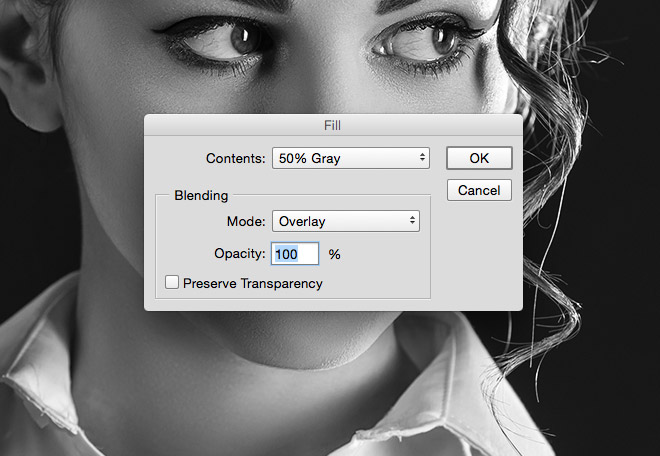
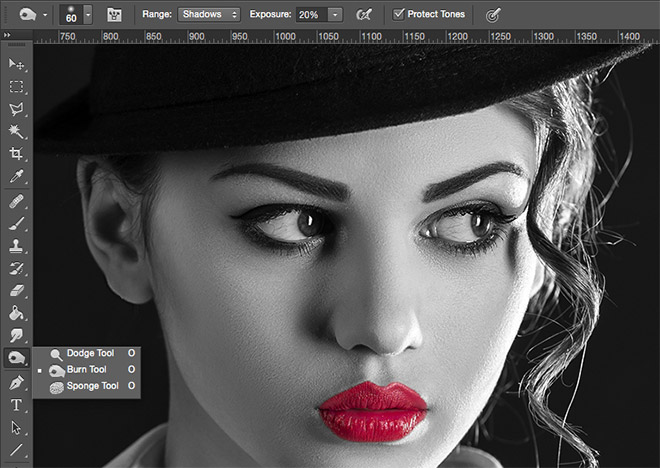

4. 新建曲线,参数设置
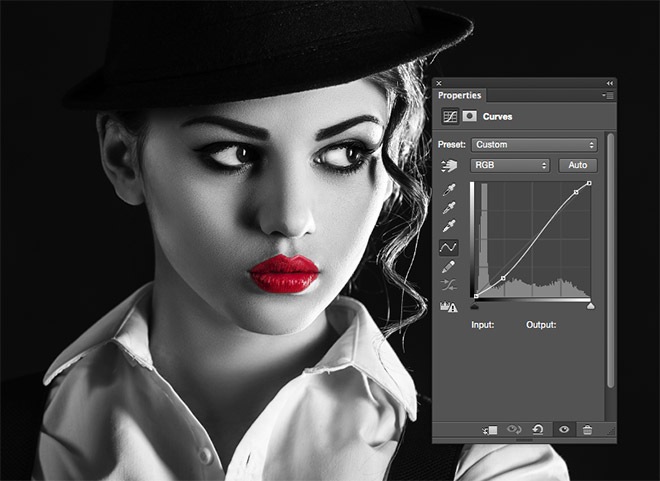
5. CTRL+A全选,然后Ctrl+Shift+C复制一层然后粘贴到新图层,图像>调整>色阶,参数设置。
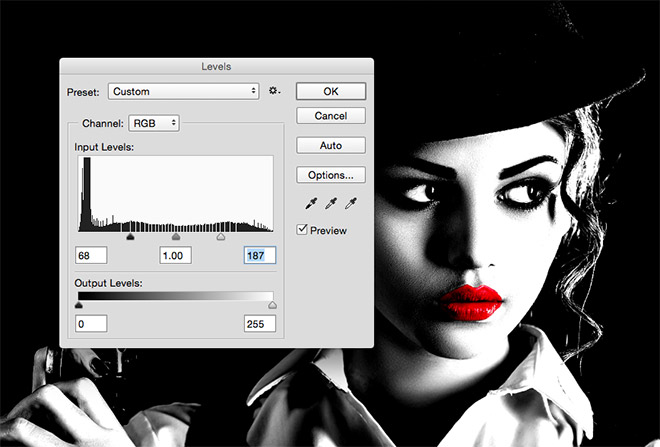
6. 滤镜 >模糊>高斯模糊 ,半径:10px
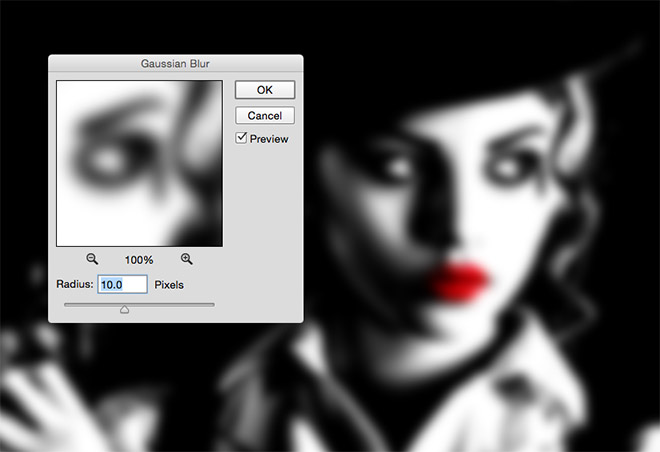
7. 将该图层保存为PSD,并命名为“displacement map”。
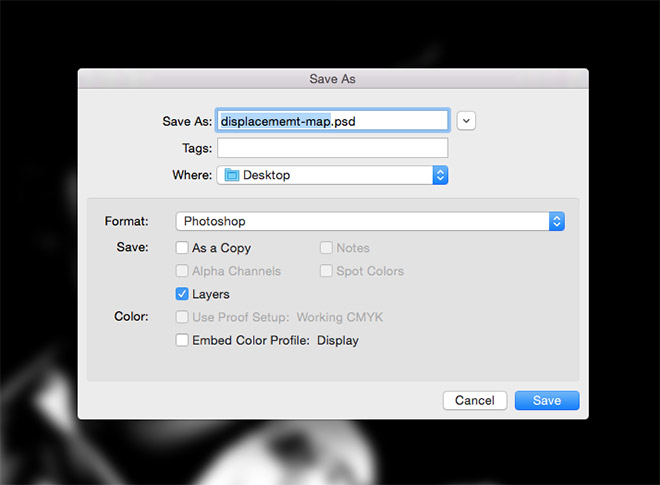
8. 混合模式改为滤色,不透明度40%
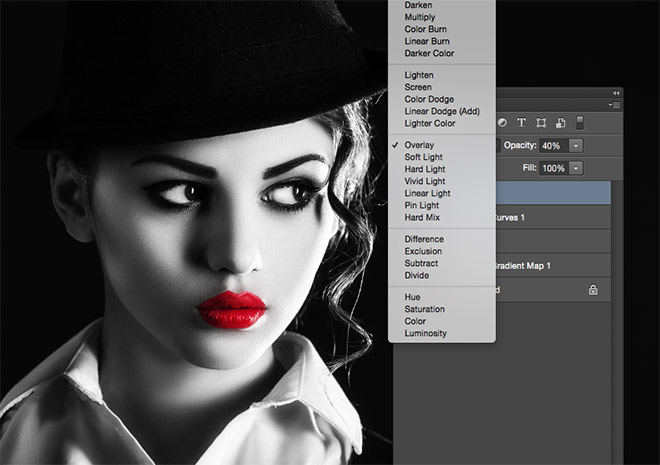
9. 关闭所有图层,然后使用矩形工具画出一个长方形,复制一层,Ctrl+T变形,向下移动到适当的位置,然后Enter确定,之后CTrl+Alt+Shift+T就可以等比距离复制出同样大小的长方形。
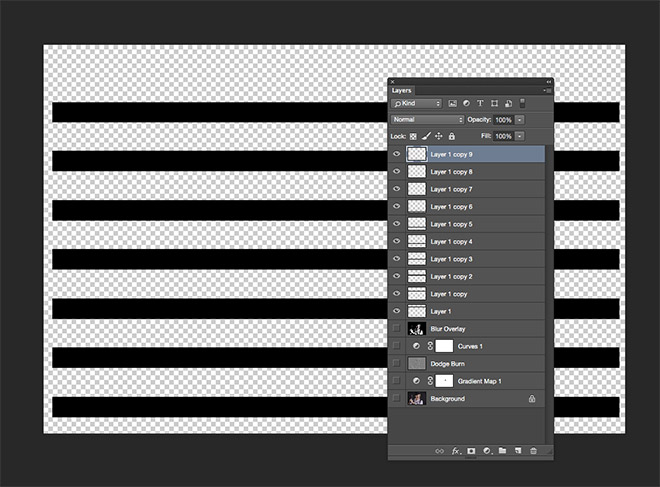
10. Ctrl+T,扭曲变形。
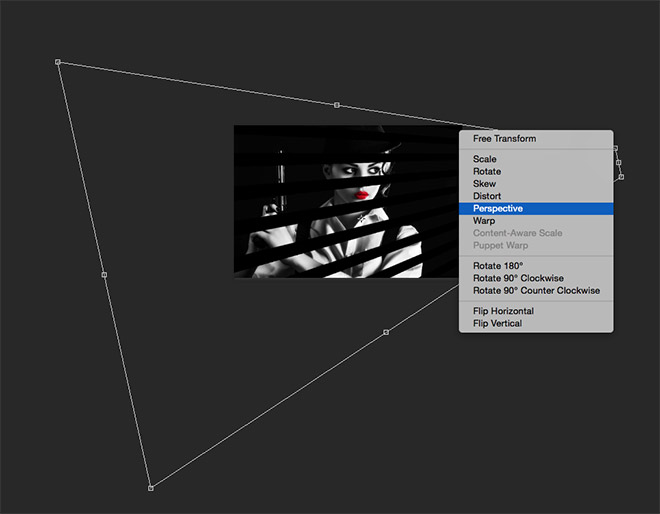
11. 滤镜>扭曲>置换,选择之前保存的PSD文档。
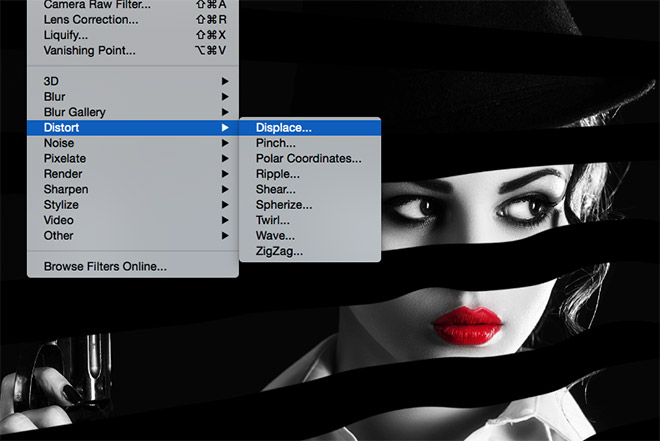
11. 高斯模糊,将这些线条软化,半径为16.2px,降低不透明度为70-80%。
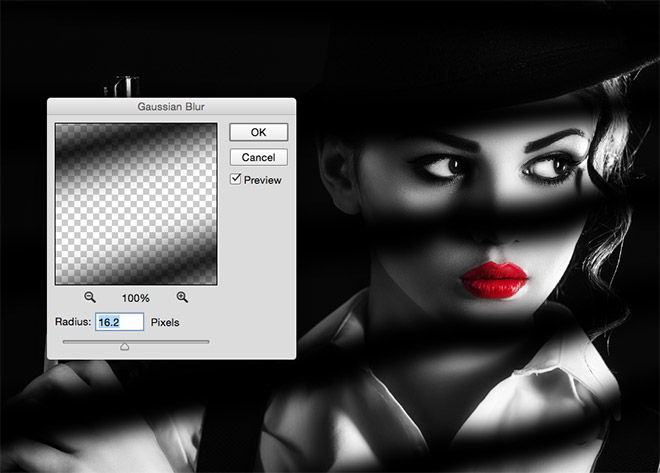
12.添加一些特效,将烟雾素材放置进来,将混合模式改变为变亮,然后添加一个蒙版
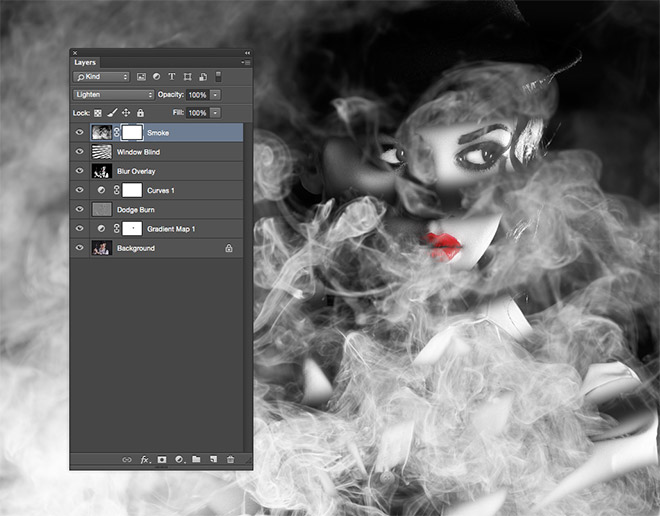
13. 用软笔刷,将笔刷大小调大一些,在蒙版上擦去人物身上的烟雾,然后将不透明度改变为15%
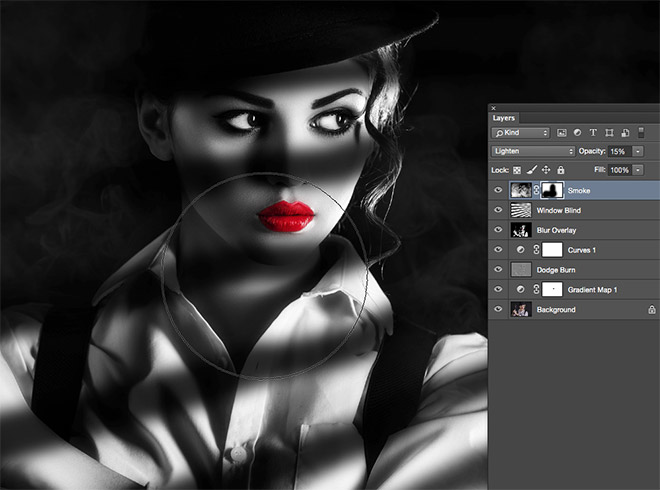
14. 新建图层,然后滤镜>渲染>云彩,改变混合模式为柔光,不透明度25%。
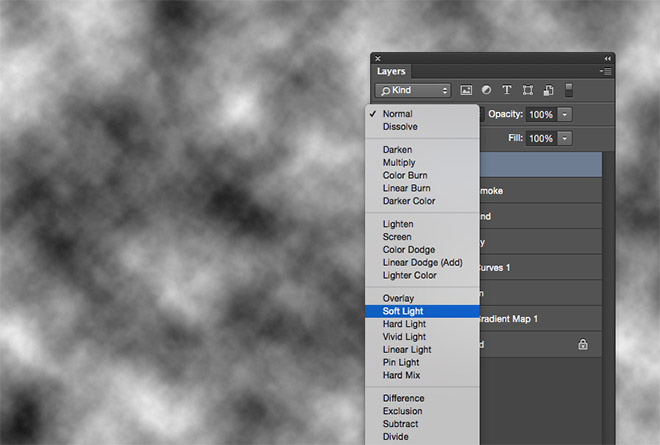
15. 全选所有图层,然后复制粘贴到新图层,或者用盖章图像快捷键CTRL+SHIFT+ALT+E,去滤镜>其他>高反差保留,半径为1px
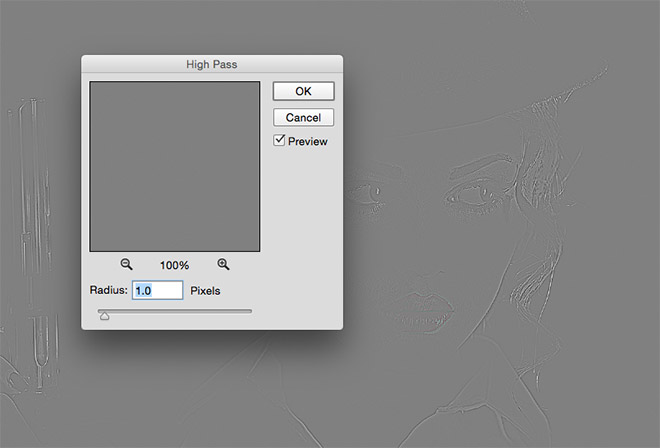
16. 改变图层混合模式为线性光,不透明度为35%
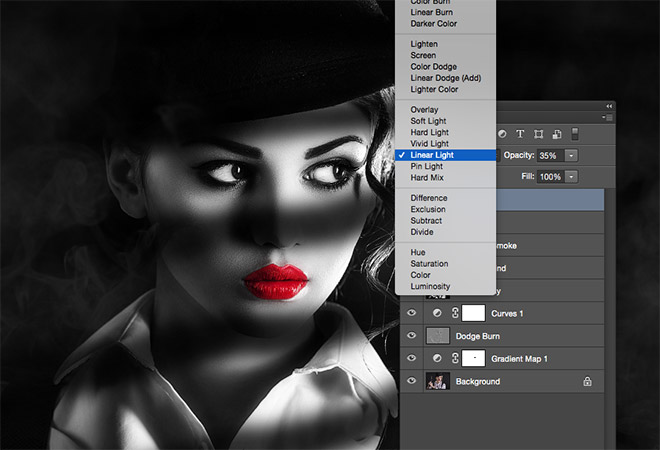
17. 进行了高反差保留的图层,复制其他所有图层,然后粘贴到最顶部并合并,滤镜>模糊画廊>光圈模糊,将模糊圆环放置在脸部,模糊大小大约为3px。
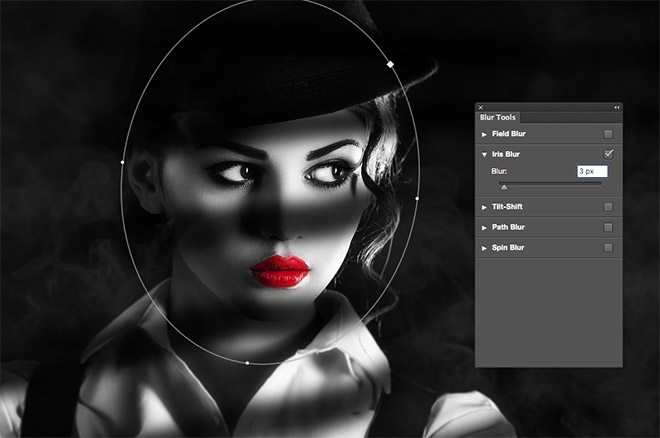
18. 新建图层然后填充黑色,添加图层蒙版,用黑色软画笔脸部擦拭,这然后将不透明度改变为60%
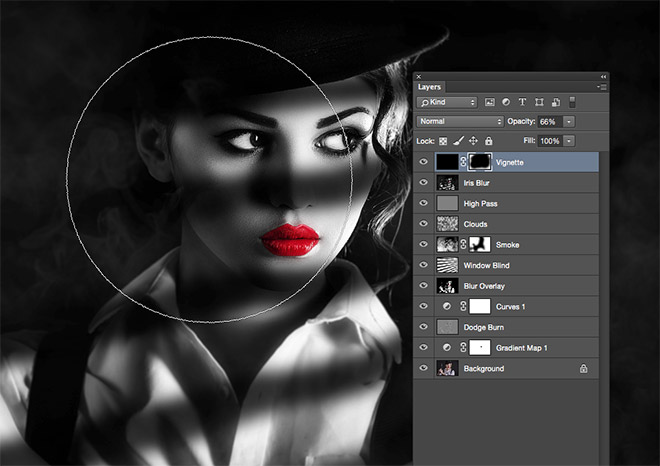
还没人评论,快来抢沙发~